配置邮件流与外部访问Word文件下载.docx
《配置邮件流与外部访问Word文件下载.docx》由会员分享,可在线阅读,更多相关《配置邮件流与外部访问Word文件下载.docx(9页珍藏版)》请在冰豆网上搜索。
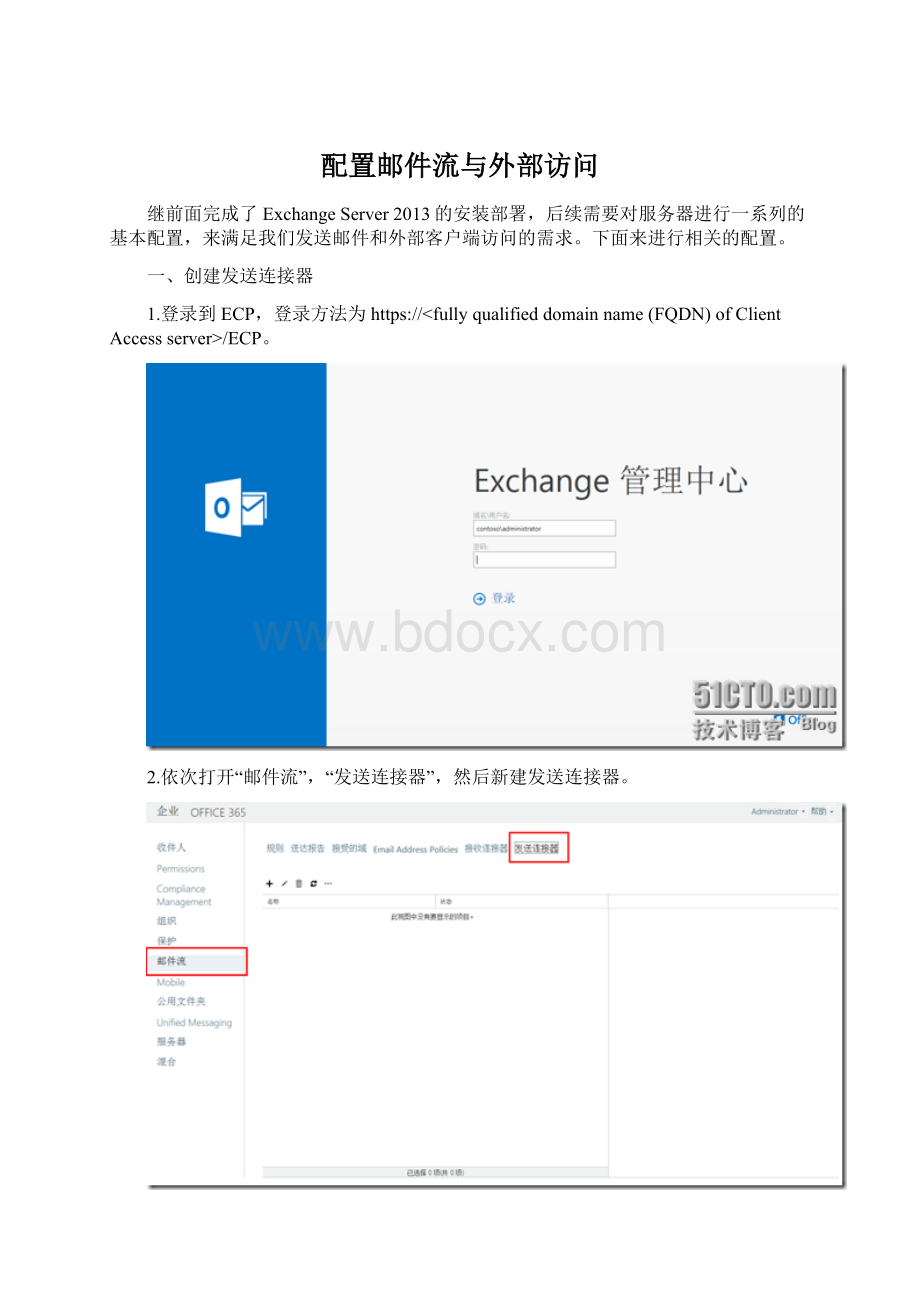
一、创建发送连接器
1.登录到ECP,登录方法为https:
//<
fullyqualifieddomainname(FQDN)ofClientAccessserver>
/ECP。
2.依次打开“邮件流”,“发送连接器”,然后新建发送连接器。
3.建立新Internet发送连接器,下一步。
4.选择与收件人域关联的MX记录。
如果你环境中通过其他方式如垃圾邮件网关等,就使用通过智能主机来路由。
5.地址空间,点“添加”
7.添加域,类型SMTP,然后填入服务器的完全限定域名。
保存。
8.完成建立,下一步。
9.添加源服务器。
完成发送连接器创建。
二、配置外部访问地址
1.依次打开“服务器”、“虚拟目录”
2.选择”OWA“进行编辑,如果有多台服务器的话,这里可以按照服务器类型来选择服务器。
3.在外部URL填入OWA的外网访问地址。
三、开启outlookanywhere。
1.依次打开”服务器“、”服务器“。
编辑。
2.打开outlook无处不在,填入外部域名,身份认证根据需求,可选择为”基本“,去掉运行SSL卸载。
然后保存。
3.为outlookanywhere配置IIS身份验证。
在前端服务器上执行:
Set-OutlookAnywhere"
<
ClientAccessservername>
\RPC(DefaultWebSite)"
-IISAuthenticationMethodsBasic,Ntlm,Negotiate